Dokumen ini menjelaskan cara melihat entri log secara real time dengan melakukan streaming dan live tailing.
Log streaming memungkinkan Anda melihat entri log secara real time dan tersedia di
Logs Explorer.
Tailing langsung memungkinkan Anda melihat entri log secara real time dan tersedia sebagai perintah
gcloud CLI
gcloud alpha logging tail
dan sebagai metode Cloud Logging API
entries.tail.
Saat Anda melihat dan menganalisis log menggunakan Logs Explorer,
gcloud logging read, atau metode API
entries.list, Anda melihat entri log yang
telah disimpan oleh Cloud Logging. Saat melakukan streaming atau melihat entri log secara langsung, Anda melihat entri log saat aplikasi Anda menuliskannya ke Cloud Logging API.
Menjalankan streaming log di Logs Explorer
Di Logs Explorer, Anda dapat melihat data log secara real time menggunakan Streaming log. Saat menggunakan Streaming log, Anda dapat menambahkan kueri untuk melakukan streaming hanya log yang cocok dengan kueri tersebut. Untuk melakukan streaming log, lakukan hal berikut:
-
Di konsol Google Cloud , buka halaman Logs Explorer:
Jika Anda menggunakan kotak penelusuran untuk menemukan halaman ini, pilih hasil yang subjudulnya adalah Logging.
Di kolom Query, masukkan kueri, lalu klik Streaming log.
Saat Logging menulis data log, hanya log yang cocok dengan kueri yang ditampilkan di panel Query results. Jika kueri tidak diberikan, Logging akan menampilkan entri log yang baru saja disimpan. Log terus di-streaming hingga Anda memilih scroll bar di panel log. Setelah streaming berhenti, tombol Mulai ulang streaming akan ditampilkan.
Untuk mengetahui informasi tentang kueri, lihat Membuat kueri di Logs Explorer.
Menggunakan tailing langsung di Google Cloud CLI
Penyusunan langsung memungkinkan Anda melihat entri log secara real time saat Cloud Logging menulisnya, dengan menggunakan Google Cloud CLI atau Cloud Logging API.
Penelusuran langsung tidak didukung untuk bucket log dengan kontrol akses tingkat kolom, tetapi Anda dapat melakukan streaming log untuk bucket tersebut di Logs Explorer.
Untuk mengetahui informasi tentang metode API untuk live tailing, lihat metode entries.tail.
Menginstal gcloud alpha logging tail
Untuk menggunakan gcloud alpha logging tail, Anda harus menginstal Python 3 dan
paket Python grpcio.
Untuk mengetahui petunjuk cara menginstal Python, lihat halaman Python.
Untuk mengetahui petunjuk cara menginstal pengelola paket Python, pip, yang diperlukan untuk menginstal paket grpcio, lihat halaman Penginstal Paket Python.
Selesaikan langkah-langkah berikut untuk menginstal gcloud alpha logging tail:
Pastikan Anda telah menginstal Google Cloud CLI. Untuk mengetahui petunjuk cara menginstal Google Cloud CLI, lihat Menginstal Google Cloud CLI.
Pastikan Anda menggunakan gcloud CLI versi 302.0.0 atau yang lebih baru.
gcloud versionUntuk mengetahui petunjuk tentang cara memperbarui gcloud CLI, lihat
gcloud components update.Instal komponen alfa gcloud CLI:
gcloud components install alphaUntuk pengguna MacOS, Linux, dan Cloud Shell:
Instal library klien gRPC:
sudo pip3 install grpcioTetapkan variabel lingkungan
CLOUDSDK_PYTHON_SITEPACKAGESke nilai apa pun:export CLOUDSDK_PYTHON_SITEPACKAGES=1
Gunakan perintah berikut untuk menetapkan Google Cloud project ID dan untuk mengautentikasi:
gcloud config set project PROJECT_ID gcloud auth loginUntuk mendapatkan ID project, lihat Membuat dan mengelola project.
Pastikan
gcloud alpha logging tailtelah diinstal dengan menjalankan perintah berikut:gcloud alpha logging tailPerintah menampilkan pesan berikut:
Initializing tail session.Sekarang Anda melihat entri log untuk project Google Cloud saat Logging menulisnya.
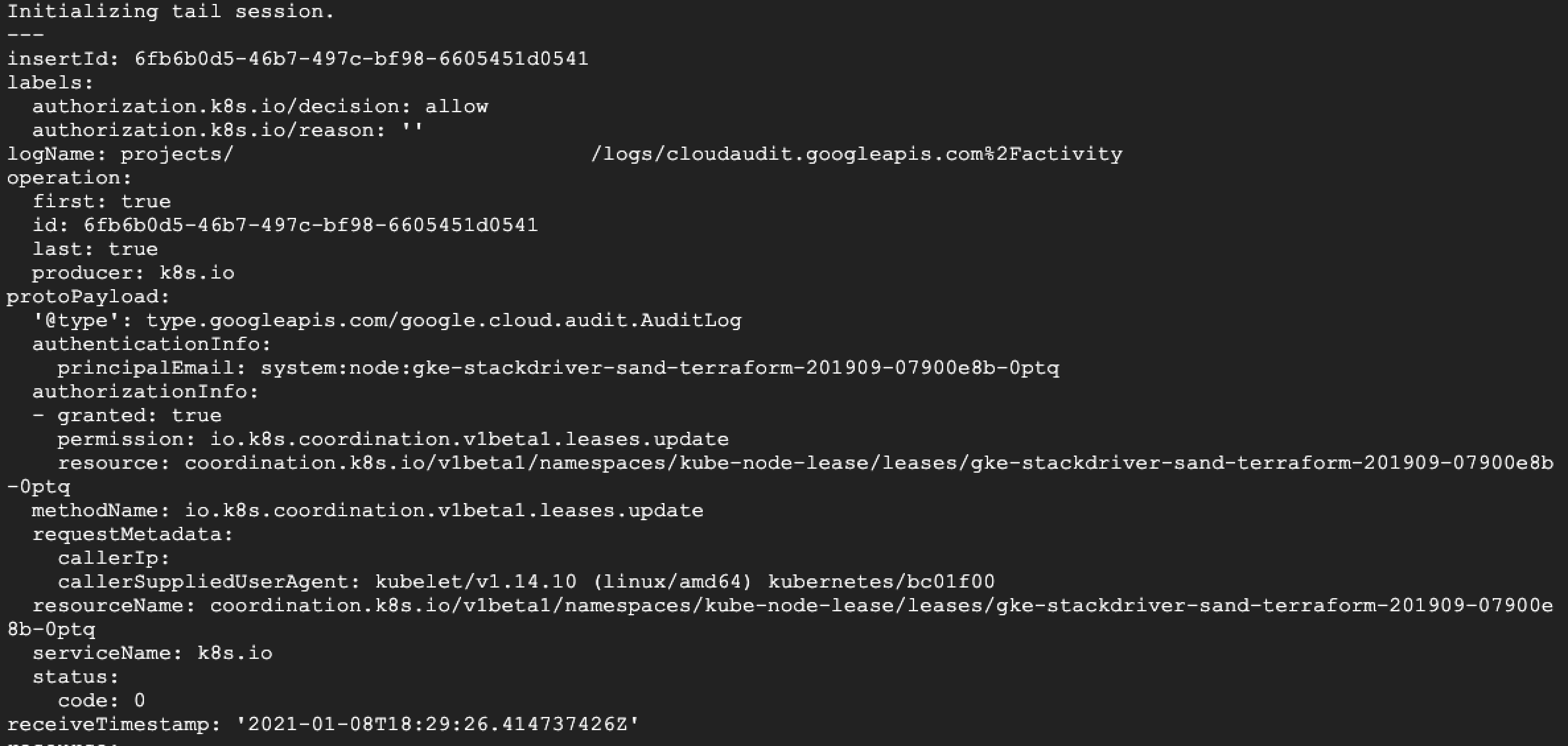
Untuk mengetahui informasi selengkapnya tentang penggunaan tailing langsung, lihat
panduan referensi gcloud alpha logging tail.
Buffering dan pengurutan
Karena Logging dapat menerima entri log di luar urutan kronologis, tailing langsung menyediakan setelan jendela buffer sehingga Anda dapat menyeimbangkan pertukaran antara melihat entri log saat sedang ditulis dan melihatnya dalam urutan menaik. Anda dapat menetapkan jendela buffer
antara 0 dan 60 detik.
Perhatikan karakteristik jendela buffer berikut:
Jendela buffer default adalah dua detik.
Logging menunda penulisan entri log ke bucket log selama durasi jendela buffer.
Jika entri log ditulis di luar jendela buffer, Logging akan menampilkan entri log saat diterima.
Saat mengonfigurasi jendela buffer, Anda harus memilih antara melihat log saat ditulis dan melihat entri yang tidak berurutan.
| Jendela buffer | Kompromi |
|---|---|
0 detik |
Entri log terbaru ditampilkan, tetapi kemungkinan besar tidak berurutan. |
60 detik |
Penundaan 60 detik sebelum melihat entri yang ditampilkan, tetapi sebagian besar log ditampilkan dalam urutan menaik. |
Batas dan kuota
Tabel berikut mencantumkan batas dan kuota untuk penelusuran langsung:
| Batas dan kuota | Nilai |
|---|---|
| Entri yang ditampilkan per menit | 60.000 Jika lebih dari 60.000 entri cocok dengan filter, maka Logging akan menampilkan jumlah entri dalam respons. |
| Membuka sesi live-tailing per Google Cloud project | 10 |
Batasan klien
Untuk project yang menulis banyak entri dengan cepat, klien Anda mungkin tidak dapat menggunakan entri tersebut secepat penulisan entri. Google Cloud Dalam hal ini, Logging membatasi jumlah total entri yang dikirim, dengan memprioritaskan entri terbaru. Di akhir sesi ekor, Logging menampilkan jumlah entri yang tidak ditampilkan karena batas klien.
Menggunakan tailing langsung dengan library klien
Penyusulan langsung memungkinkan Anda melihat entri log secara real time saat Cloud Logging menulisnya. Untuk mengetahui informasi tentang metode API untuk live tailing, lihat metode entries.tail.
Penelusuran langsung tidak didukung untuk bucket log dengan kontrol akses tingkat kolom, tetapi Anda dapat melakukan streaming log untuk bucket tersebut di Logs Explorer.
Contoh ini menunjukkan entri log live tailing dari logger tertentu.
Go
Untuk mempelajari cara menginstal dan menggunakan library klien untuk Logging, lihat Library klien Logging.
Untuk melakukan autentikasi ke Logging, siapkan Kredensial Default Aplikasi. Untuk mengetahui informasi selengkapnya, lihat Menyiapkan autentikasi untuk lingkungan pengembangan lokal.
Java
Untuk mempelajari cara menginstal dan menggunakan library klien untuk Logging, lihat Library klien Logging.
Untuk melakukan autentikasi ke Logging, siapkan Kredensial Default Aplikasi. Untuk mengetahui informasi selengkapnya, lihat Menyiapkan autentikasi untuk lingkungan pengembangan lokal.
Node.js
Untuk mempelajari cara menginstal dan menggunakan library klien untuk Logging, lihat Library klien Logging.
Untuk melakukan autentikasi ke Logging, siapkan Kredensial Default Aplikasi. Untuk mengetahui informasi selengkapnya, lihat Menyiapkan autentikasi untuk lingkungan pengembangan lokal.

